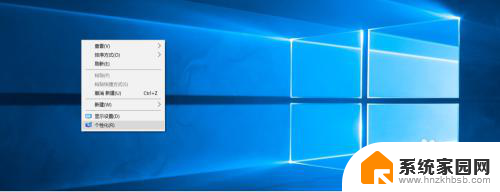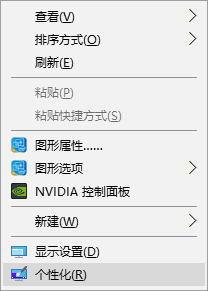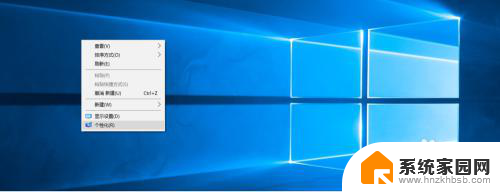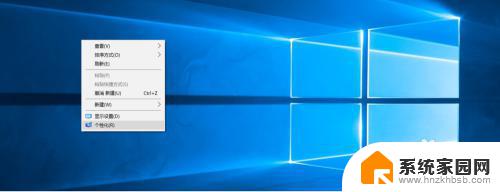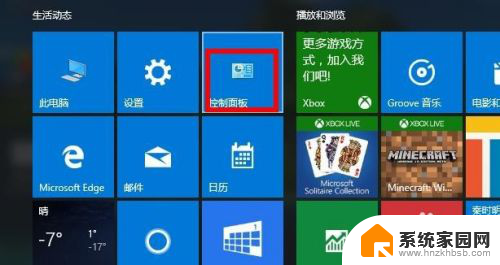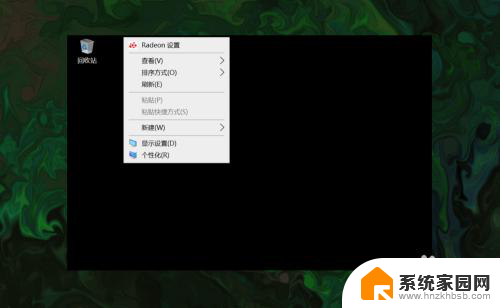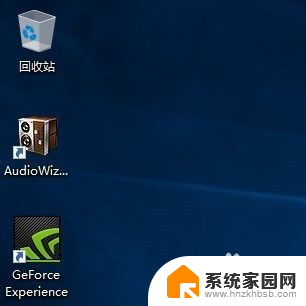windows10没有我的电脑 win10电脑桌面没有显示此电脑图标的原因
随着科技的不断发展,Windows 10操作系统成为了许多人首选的电脑系统,有些用户在使用Windows 10时却发现桌面上竟然没有显示我的电脑的图标。这引发了广大用户的困惑和疑问,他们开始探究这一现象背后的原因。究竟是什么原因导致了Windows 10电脑桌面上缺乏我的电脑图标呢?在本文中我们将一起探讨这一问题并寻找解决办法。
具体步骤:
1.首先,我们在电脑桌面的空白处点击鼠标右键,然后选择右键窗口中的“个性化”;
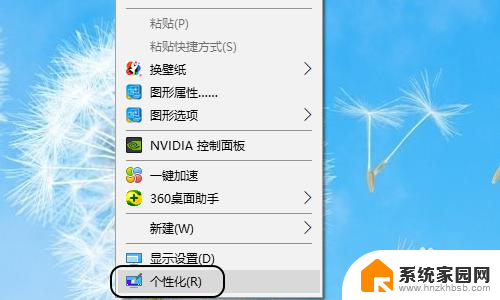
2.点击个性化以后,就会弹出设置对话框。我们点击对话框最左侧的“主题”,见图二...
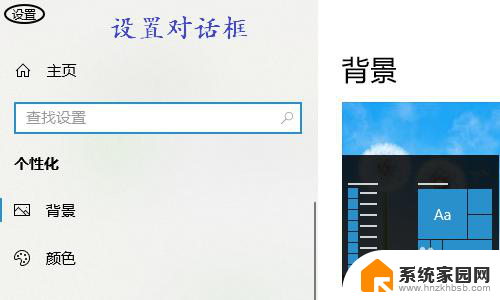
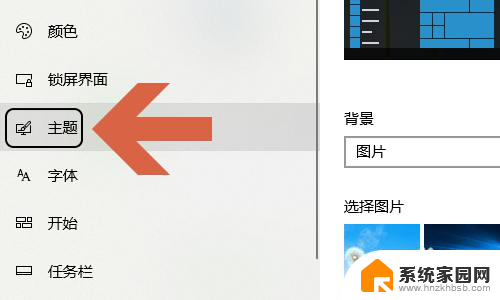
3.点击主题以后,右侧页面的中间位置我们可以看到有一项“桌面图标设置”;
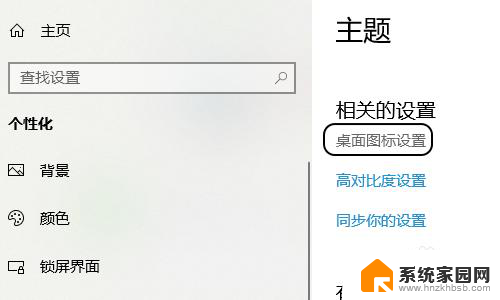
4.点击此项以后,会弹出另外一个对话框。在这个桌面图标设置的对话框上,最上方会显示桌面图标,其中勾选的就是在桌面上有显示的,如图所示...
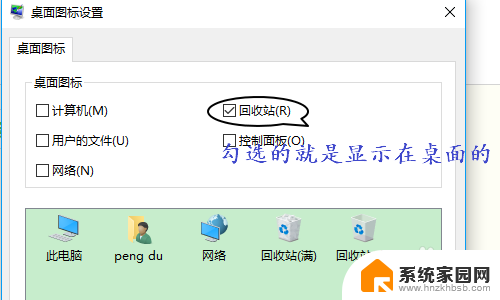
5.如果是新买的电脑,那么“计算机”这一项往往是没被勾选状态。我们只需点击复选框将其选中,然后点击“应用”或者“确定”,返回到电脑桌面即可看到此电脑图标了;
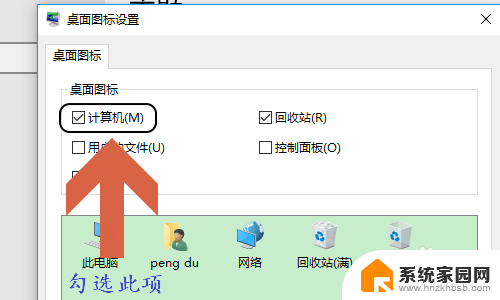
以上是关于Windows 10中没有我的电脑的全部内容,如果有遇到相同情况的用户,可以按照以上方法解决。